В зависимости от того, какие уведомления вы хотите получать, можно задать настройки для определенных приложений или для устройства в целом. Чтобы увидеть уведомления, достаточно провести по экрану сверху вниз. Некоторые из них могут также появляться на заблокированном и главном экранах.
Важно!
- Некоторые из этих действий можно выполнить только на устройствах с ОС Android 10 и более поздних версий. Подробнее о том, как узнать версию Android…
- Чтобы выполнить некоторые действия, описанные в этой статье, потребуется нажать на экран.
- Функция показа субтитров во время звонков доступна только на телефонах Pixel.
Действия с уведомлениями
Как удалить уведомления
- Чтобы закрыть уведомление, проведите по нему влево или вправо.
- Чтобы удалить все уведомления, перейдите в конец списка и нажмите Очистить все.
- Чтобы удалить все беззвучные уведомления, нажмите на значок «Закрыть»
рядом с ними.
Совет. Чтобы удалить некоторые уведомления, нужно выполнить действие. Например, чтобы скрыть уведомление музыкального проигрывателя, нужно сначала остановить воспроизведение трека.
Как откладывать уведомления
Как разрешить откладывать уведомления
- Откройте приложение «Настройки» на телефоне.
- Нажмите Уведомления.
- Включите параметр Разрешить откладывать уведомления.
Как отложить уведомление
Чтобы отложить уведомление, перетащите его немного влево или вправо и нажмите на значок «Отложить» . Чтобы выбрать время, коснитесь стрелки вниз
.
Как ответить на уведомление, отправить его в архив, развернуть и т. д.
- Чтобы развернуть уведомление, нажмите на стрелку вниз
. Затем выберите действие, например Ответить или Архивировать.
- При получении уведомления на значках некоторых приложений появляется точка. Чтобы посмотреть уведомление, нажмите на значок с точкой и удерживайте его. Чтобы посмотреть все уведомления, открывайте и удаляйте их по очереди. Подробнее о значках уведомлений…
Как настроить уведомления о чрезвычайных ситуациях
Важно! Настройки могут различаться в зависимости от модели телефона. За подробной информацией обратитесь к производителю устройства.
Вы можете включать или отключать оповещения определенного типа, просматривать предыдущие оповещения, настраивать звук и вибрацию.
- Откройте настройки телефона.
- Нажмите Уведомления
Экстренные оповещения по беспроводным сетям.
- Выберите частоту оповещений и укажите, какие настройки нужно включить.
Эта настройка позволяет управлять различными экстренными сообщениями, например оповещениями о стихийных бедствиях, уведомлениями об угрозах безопасности и оповещениями AMBER.
Настройки уведомлений
Как изменить настройки уведомлений для телефона
Важно! Настройки могут различаться в зависимости от модели телефона. За подробной информацией обратитесь к производителю устройства.
- Откройте приложение «Настройки» на телефоне.
- Нажмите Уведомления
Уведомления на заблокированном экране.
- Выберите настройку, которую хотите установить по умолчанию:
- Показывать все
- Скрывать беззвучные чаты и уведомления
- Не показывать уведомления
- В разделе «Общие» также можно изменить другие настройки уведомлений:
- Скрыть беззвучные уведомления в строке состояния
- Разрешить откладывать уведомления
- Значок уведомления на значке приложения
- Улучшенные уведомления
- Выберите настройку, которую хотите установить по умолчанию:
Как изменить настройки уведомлений для отдельных приложений
Важно! Настройки могут различаться в зависимости от модели телефона. За подробной информацией обратитесь к производителю устройства.
Вариант 1. В настройках устройства
- Откройте приложение «Настройки» на телефоне.
- Нажмите Уведомления
Настройки приложений.
- В разделе «Самые новые» появится список приложений, которые недавно отправляли уведомления.
- Чтобы увидеть другие приложения, в раскрывающемся меню нажмите Все приложения.
- Выберите приложение.
- Включите или отключите его уведомления.
- Вы можете полностью отключить уведомления для определенного приложения.
- Чтобы выбрать отдельные категории уведомлений, нажмите на название приложения.
Совет. Если на вашем устройстве нет раздела «Недавно отправленные», скорее всего, вы пользуетесь более ранней версией Android. В этом случае выберите Уведомления приложений и нажмите на название приложения. Вы можете включать и отключать уведомления, а также их значки и категории. Если у приложения есть категории, нажмите на одну из них, чтобы увидеть дополнительные настройки.
Вариант 2. В уведомлении
- Чтобы найти уведомления, проведите по экрану телефона сверху вниз.
- Нажмите на уведомление и удерживайте, а затем коснитесь значка «Настройки»
.
- Задайте нужные настройки.
- Чтобы уведомления не появлялись совсем, отключите параметр Все уведомления.
- Выберите, какие уведомления вы хотите получать.
- Чтобы разрешить значки уведомлений, нажмите Показывать значок уведомления.
Вариант 3. В приложении
Параметры уведомлений доступны в настройках большинства приложений. Например, вы можете открыть меню настроек определенного приложения и выбрать звуковой сигнал для его уведомлений.
Как настроить сигналы уведомлений
Важно! Настройки могут различаться в зависимости от модели телефона. За подробной информацией обратитесь к производителю устройства.
На некоторых устройствах Android можно выбрать, каким образом приложение должно вас уведомлять.
- Присылать оповещения. Вы услышите звуковой сигнал, на заблокированном экране появится сообщение, а в строке состояния будет показан значок приложения.
- Без звука. Уведомления будут приходить без звука и вибрации, но вы сможете открыть их список, проведя по экрану сверху вниз.
Вариант 1. В настройках устройства
- Откройте настройки телефона.
- Нажмите Приложения и уведомления
Уведомления.
- В разделе «Недавно отправленные» нажмите на приложение.
- Выберите тип уведомления.
- Настройте нужные параметры.
- Выберите Оповещения или Без звука.
- Если вы хотите, чтобы уведомления появлялись в виде баннера, когда телефон разблокирован, включите параметр Всплывающее окно.
- Если выбран режим «Без звука», вы можете включить или отключить возможность сворачивать уведомления.
Вариант 2. В уведомлении
- Проведите по экрану сверху вниз, перетащите уведомление немного влево или вправо и нажмите на значок настроек
.
- Выберите Оповещения или Без звука
Применить.
Как управлять уведомлениями на заблокированном экране
Вариант 1. Не показывать уведомления
Важно! Настройки могут различаться в зависимости от модели телефона. За подробной информацией обратитесь к производителю устройства.
- Откройте настройки телефона.
- Выберите Приложения и уведомления
Уведомления.
- В разделе «Заблокированный экран» нажмите Уведомления на заблокированном экране или На заблокированном экране.
- Выберите Не показывать уведомления.
Важно! Настройка будет применена по умолчанию ко всем приложениям. Чтобы заблокировать уведомления от определенных приложений, следуйте инструкциям в этом разделе.
Вариант 2. Показывать все уведомления
Важно! Настройки могут различаться в зависимости от модели телефона. За подробной информацией обратитесь к производителю устройства.
- Откройте настройки телефона.
- Выберите Приложения и уведомления
Уведомления.
- В разделе «Заблокированный экран» нажмите Уведомления на заблокированном экране или На заблокированном экране.
- Выберите Показывать оповещения и беззвучные уведомления.
- На некоторых телефонах нужно выбрать Показывать уведомления полностью.
Совет. Даже если по умолчанию выбран этот вариант, вы можете запретить отдельным приложениям показывать все уведомления или конфиденциальную информацию на заблокированном экране. Подробнее о том, как изменить настройки уведомлений для отдельных приложений…
Ресурсы по теме
- Подробнее о том, как использовать функцию блокировки входа…
- Как управлять настройками звука и вибрации
- Как настроить режим «Не беспокоить»
- Как быстро находить чаты и сообщения
Эта информация оказалась полезной?
Как можно улучшить эту статью?
Запускайте через неё любые программы, быстро включайте нужные функции и создавайте заметки.
Шторка уведомлений (системная шторка) — часть интерфейса Android, через которую вы можете включать Wi-Fi и быстро отвечать на сообщения. В стандартном виде её возможности весьма скудны. Но существуют приложения, которые существенно расширяют функциональность шторки.
1. Material Notification Shade

Если у вас смартфон с собственной оболочкой, то велика вероятность, что шторка уведомлений у вас не такая, как в чистой версии Android. Material Notification Shade исправит эту проблему.
Приложение возвращает шторке стандартный внешний вид. Появляются новые функции, если телефон их не поддерживает. Например, вы можете быстро отвечать на сообщения, а несколько уведомлений из одних и тех же приложений комплектуются в одно.
Можно выбрать тему оформления одной из версий операционной системы. А в Pro-версии есть возможность изменять разметку плиток. Например, количество рядов и колонок.
Программа работает на устройствах под управлением Android 5–7.1.
2. Power Shade
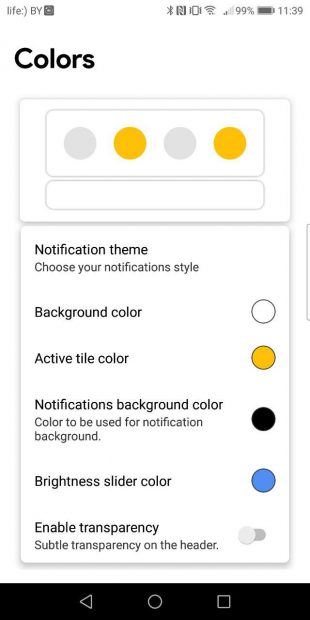
Разработчики Material Notification Shade взяли все возможности настройки внешнего вида шторки и поместили их в отдельное приложение. Power Shade позволяет настроить интерфейс панели как душе угодно.
Через него можно изменять цвета иконок, делать шторку прозрачной, добавлять фоновое изображение и так далее. Возможности программы очень широкие, но некоторые доступны только в платной версии.
3. Notification Toggle
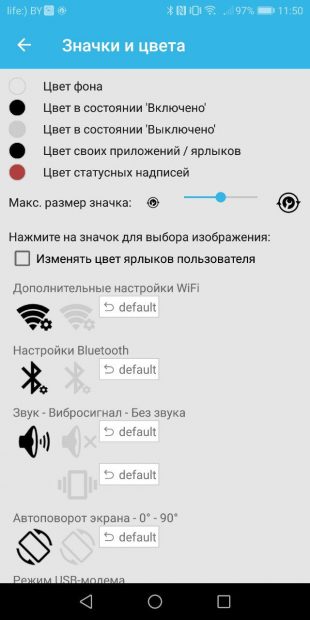
Если вам надоело постоянно лазить в настройки, чтобы, скажем, включить видимость Bluetooth или изменить параметры Wi-Fi, попробуйте Notification Toggle. Через него можно добавить на верхнюю панель практически любые нужные кнопки.
В приложении есть ряд категорий: Wi-Fi, «Звук», «Экран» и так далее. Также можно добавлять сторонние приложения, если не хватает места на домашнем экране.
Есть возможность настраивать внешний вид значков, изменять их порядок и добавлять надписи под ними.
4. Notin
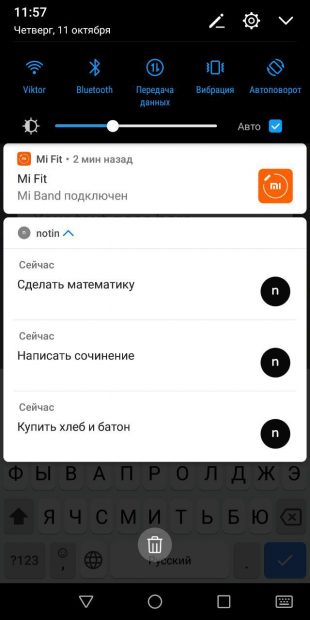
Приложение позволяет добавлять на панель уведомлений заметки. Благодаря простому интерфейсу всё происходит очень быстро: достаточно открыть программу, ввести текст и нажать плюс.
Когда заметка больше будет не нужна, смахните её и она исчезнет навсегда. Если хотите это исправить, установите приложение, которое сохраняет историю оповещений.
5. Quick Settings
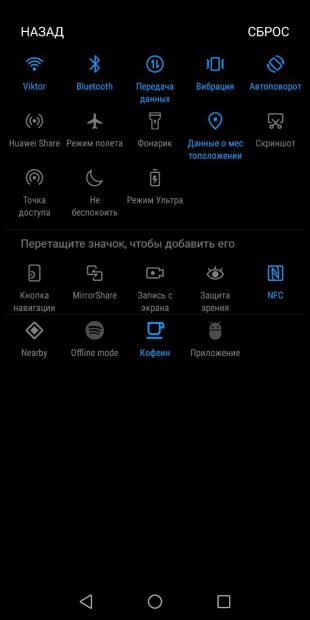
С помощью программы можно закреплять под шторкой уведомлений любые сторонние приложения. Там же доступны базовые функции Android, за которыми обычно приходится лезть куда-то вглубь системы.
Например, можно добавить иконки выбора сигнала будильника, запуска системного калькулятора или быстрого доступа к контактам. Они появляются рядом с привычными значками: Wi-Fi, «Передача данных» и так далее.
Чтобы добавить значок на панель, нужно сначала включить его через Quick Settings, а затем зайти в меню редактирования системной шторки и перетащить иконку вверх.
6. Notification Bar Reminder
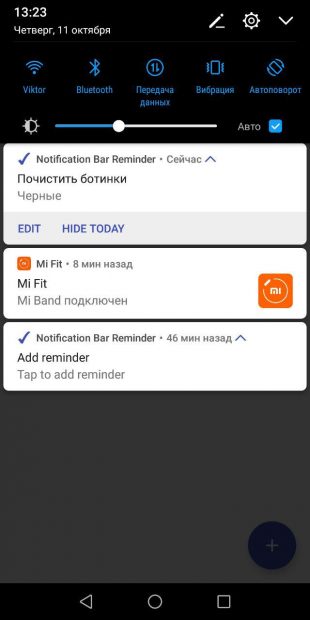
Это небольшое приложение работает как Notin, только отвечает не за заметки, а за напоминания. Создавайте задачи, и они будут размещаться на панели уведомлений.
Программа очень простая, в ней не нужно разбираться. Вы можете выбрать конечный срок выполнения задачи, добавить дополнительный текст и сделать так, чтобы напоминание срабатывало с определённой периодичностью.
Каждый владелец смартфона ежедневно открывает шторку уведомлений, чтобы проверить оповещения, а также настроить работу тех или иных функций (Bluetooth, Wi-Fi и так далее). В течение нескольких лет эксплуатации устройства внешний вид элемента интерфейса может сильно наскучить. Чтобы освежить внешний вид оболочки своего смартфона, рекомендуется изменить шторку уведомлений. Для этого всего лишь нужно установить понравившееся приложение и выдать ему все запрашиваемые разрешения.
Вы сможете изменить шторку уведомлений до неузнаваемости
Содержание
- 1 Power Shade — шторка уведомлений Андроид
- 2 Bottom Quick Settings — новая шторка уведомлений
- 3 Mi Control Center — шторка уведомлений Xiaomi
- 4 Vivo Style Control Center — шторка уведомлений vivo
- 5 iOS Style Control Center — центр управления iOS
Power Shade — шторка уведомлений Андроид
Дизайн выполнен в стиле чистого Android
Скачать Power Shade
Производители смартфонов накатывают на чистый Андроид собственную оболочку, которая меняет внешний вид многих элементов меню, включая шторку уведомлений. В частности, разработчики программного обеспечения нередко меняют стандартную шторку на новый центр управления.
⚡ Подпишись на Androidinsider в Дзене, где мы публикуем эксклюзивные материалы
Если вы считаете себя ценителем классики, то установите Power Shade. Это приложение заменит центр управления Xiaomi или любого другого смартфона на более привычную шторку уведомлений Андроид. В настройках программы вы сможете гибко настраивать внешний вид данного элемента дизайна, меняя разметку, цвета и список отображаемых данных.
Приложение переведено на русский язык
Отрадно, что приложение Power Shade переведено на русский язык. Но нельзя обойти и пару недостатков программы. Во-первых, в меню то и дело встречаются англоязычные слова. Во-вторых, для доступа к дополнительным функциям нужно оформить платную подписку, но и без них вы вернете классическую шторку без лишних настроек.
Bottom Quick Settings — новая шторка уведомлений
Это приложение позволяет разместить шторку снизу
Скачать Bottom Quick Settings
Следующее приложение тоже предназначено для тех, кто пытается разобраться, как убрать шторку уведомлений своей оболочки. Как и предыдущая программа, Bottom Quick Settings наследует классический дизайн Андроид, но с целой россыпью дополнительных настроек. К примеру, вы можете изменить расположение шторки. То есть она будет вызываться не только сверху, но и снизу.
Шторка имеет массу дополнительных настроек и тем
Чтобы изменить шторку уведомлений, необходимо просто запустить Bottom Quick Settings и выдать программе все запрашиваемые разрешения. Далее при желании вы можете настроить ее внешний вид, выбрав понравившийся стиль значков или тему оформления. Правда, по аналогии с Power Shade многие функции эта программа предлагает на платной основе. Бесплатно доступно всего лишь 2 темы оформления шторки. Остальные открываются только после оформления премиум-доступа.
❗ Поделись своим мнением или задай вопрос в нашем телеграм-чате
Mi Control Center — шторка уведомлений Xiaomi
Шторка стилизована под Центр управления MIUI 12
Скачать Mi Control Center
Если две предыдущие программы были направлены на ценителей классики, то Mi Control Center — приложение для владельцев смартфонов, которые хотят сделать шторку уведомлений MIUI. Из потенциальной аудитории можно сразу исключить обладателей устройств Xiaomi, так как именно с них (точнее — MIUI 12) списывался дизайн Mi Control Center. Но, если вы пользуетесь телефоном Samsung или HONOR, то эта программа поможет вам убедиться, насколько удобным является центр управления на MIUI.
🔥 Загляни в телеграм-канал Сундук Али-Бабы, где мы собрали лучшие товары с АлиЭкспресс
Стоит учесть, что Mi Control Center — любительская разработка, созданная по образу и подобию шторки MIUI, но не копирующая ее целиком. Если вы являетесь владельцем Xiaomi, то можете заметить, что у нее есть небольшие проблемы с отображением некоторых элементов интерфейса. Название «блютуз» написано с маленькой буквы, а вместо «Wi-Fi» отображается русскоязычное «Вай-фай», хотя в настоящей MIUI 12 оба названия приведены на английском языке.
В отличие от центра управления Xiaomi, эта шторка гибко настраивается
Назвать эти недостатки критическими нельзя. Тем более, что вы можете настроить разметку по своему усмотрению, обратившись к переведенному на русский язык интерфейсу программы Mi Control Center. В конце концов допускается изменение центра управления на классическую шторку.
Vivo Style Control Center — шторка уведомлений vivo
Дизайн скопирован со смартфонов vivo
Скачать Vivo Style Control Center
А эту шторку уведомлений как раз стоит попробовать тем, у кого на руках смартфон Xiaomi. Она выполнена в стиле устройств vivo и тоже представляет собой центр управления. Разработчиком приложения является Jalan, создавший около десятка самых разных вариантов оформления. Но именно этот отличается своим минимализмом и приятным плиточным дизайном.
К сожалению, меню не переведено на русский язык
К сожалению, приложение, как и сама шторка, не переведено на русский язык. Но это не должно помешать вам настроить центр управления, исходя из собственных вкусовых предпочтений. Также внутри программы вы найдете несколько разделов меню. В одном из них, например, есть подборка тем в стиле устройств самых разных производителей на тот случай, если вы решите изменить не только шторку уведомлений, но и другие элементы интерфейса.
⚡ Подпишись на Androidinsider в Пульс Mail.ru, чтобы получать новости из мира Андроид первым
iOS Style Control Center — центр управления iOS
А это шторка в стиле iOS 15
Скачать iOS Style Control Center
Пожалуй, каждый владелец Андроид-смартфона, который ни разу не пользовался техникой Apple, хотел бы почувствовать себя в шкуре хозяина нового iPhone. С этой целью все тот же разработчик Jalan создал шторку уведомлений Айфона, практически полностью копирующую дизайн iOS 15.
Настройки здесь такие же, как и в предыдущем приложении
Внутри вас ждут те же настройки, что и в приложении Vivo Style Control Center. Меню выглядит аналогичным образом, а помимо сторонней темы вы сможете установить на телефон новый экран блокировки. Словом, внутри собраны, возможно, все средства кастомизации, доступные на Android. Единственный минус — отсутствие перевода на русский язык.
Операционная система Android предлагает множество возможностей для кастомизации, и установка альтернативной шторки уведомлений — одна из них. Конечно, они работают не так идеально, как родная, а также требуют определённых разрешений для работы — в каждом из представленных приложений для начала вас попросят их предоставить. Но, в любом случае, это отличный вариант для тех, кого не устраивает интерфейс оболочки своего смартфона.
Power Shade — в стиле чистого Android
Безусловно, учитывая, что на нашем рынке смартфонов сейчас мало достойных предложений с чистым Android на борту, многие хотят преобразовать оболочку своего Xiaomi или Realme, приблизив её внешний вид к канонам дизайна Material. Power Shade позволяет добиться желаемого, заменяя шторку уведомлений на копию таковой из чистого Android.
В приложении можно настроить почти каждый элемент интерфейса: разметку, цвета, уведомления, вывести дополнительную информацию, включить запуск с края экрана и так далее. Часть функций платная, но и без этого предоставляется огромное количество возможностей. К сожалению, при нажатии уведомления воспроизводится не оригинальная анимация, видимо, потому что её сложно воссоздать в отдельном приложении (данная проблема является общей для всех устанавливаемых шторок).
Bottom Quick Settings — создана для больших экранов
Данное приложение также имитирует шторку уведомлений чистого Android, но теперь отображается снизу. Это удобно в том случае, если ваш смартфон слишком велик и из-за его габаритов сложно дотянуться до верхней части дисплея. К сожалению, на этот раз приложение имитирует не последнюю версию Android. Впрочем, это не является значительным недостатком, так как всё равно отличий не так много. Стоит отметить, что это единственная шторка уведомлений в этом топе от другого разработчика.
Как и в Power Shade, здесь присутствуют огромные возможности по части кастомизации: можно настроить плитки, ползунки, цвета, стили значков, разметку, уведомления, включить строку состояния снизу, а также задать параметры для индикатора. Увы, включить уведомления можно только после покупки полной версии приложения, что является его весьма неприятным минусом.
One Shade — подойдёт фанатам Samsung
Данное приложение (и все последующие) выпущено тем же разработчиком, что и Power Shade. Как понятно из названия, эта шторка имитирует интерфейс One UI, оболочки от Samsung.
Так как разработчик тот же, набор настроек примерно схож: можно настроить разметку, цвета, уведомления, вывести дополнительную информацию, включить запуск с края экрана, и так далее. Соответственно, некоторые функции также являются платными.
Mi Control Center — в стиле MIUI 12
Очередное приложение от разработчика Power Shade, на этот раз имитирующее шторку оболочки MIUI 12. На выбор доступно два режима: старый (как в MIUI 11) и новый (напоминающий шторку iOS).
Здесь нас встречает уже привычный набор возможностей кастомизации: всё также можно настроить разметку, цвета, уведомления, вывести дополнительную информацию, включить запуск с края экрана, и так далее. И также за некоторые функции нужно будет заплатить.
Material Notification Shade — для любителей старого дизайна Android
На последнем месте располагается шторка для любителей относительно старого чёрно-белого дизайна Android, который имел место быть в версии Oreo. Что примечательно, здесь реализована возможность включения тёмной темы, чего не было в самой Android 8.
Так как приложение редко обновляется и было разработано давно, интерфейс настроек здесь немного менее удобный, хотя и предлагает всё те же возможности, что и остальные шторки от этого разработчика, за единственным исключением — из стандартного набора пропала возможность вывести дополнительную информацию рядом с плитками.
- Как устанавливать старые приложения на Android 14: система блокирует их из-за безопасности
- Что нового в Android 14: обзор главных функций и скрытых изменений
- Аниме — причина, по которой нельзя переходить с Android на iOS. Убедился лично
- Как отключить вибрацию на клавиатуре Android. Не будет раздражать
- Как отключить безопасный режим на телефоне с Android за 10 секунд
Многие из вас наверняка помнят, насколько удобным элементом телефонов прошлых лет был светодиодный индикатор дисплея. Этот миниатюрный помощник всегда держал нас в курсе всех поступающих уведомлений, пропущенных вызовов, а также подмигивал своим крошечным светодиодом, когда приходило время заряжать телефон. Индикатор располагался, как правило, сразу над экраном и настраивался на разные уровни интенсивности и цвета, исходя из личных предпочтений пользователя.
Помните такое? Показываем, как это вернуть на современные смартфоны.
Но время шло, экраны смартфонов ширились, а их рамки становились все тоньше, пока не исчезли совсем. А вместе с ними с наших гаджетов исчез и светодиодный индикатор. Но мы знаем, как его вернуть. В этом нам поможет небольшое бесплатное приложение NotifyBuddy.
Как настроить приложение NotifyBuddy
В первую очередь, после установки NotifyBuddy из магазина Play Market, вам необходимо выдать приложению все необходимые разрешения для работы. Сюда входит разрешение на чтение уведомлений, отображение поверх других программ, а также разрешение на исключение оптимизации батареи.
После этого выберите из списка те приложения, для которых необходимо активировать световые уведомления. Notify Buddy позволяет кастомизировать уведомления не только для пользовательских приложений, но и для большинства служебных программ. Их вы найдете на вкладке «Системные».
Например, можно активировать включение индикатора при подключении к телефону устройств Bluetooth или настроить световое уведомление во время работы модуля NFC.
На вкладке «Активные» для каждого приложения можно настроить цветовую палитру уведомлений, а также изменить значок на что-нибудь поинтереснее. Функция кастомных форм доступна только для премиум-версии приложения, но становится доступна на 24 часа сразу после просмотра короткой рекламы.
Если вы хотите, чтобы смартфон уведомлял вас световым индикатором во время зарядки, сделать это можно на вкладке «Настройки». Здесь можно изменять лимит уровня заряда, при котором индикатор перестанет отображаться, а также настраивать цветовую гамму и размер индикатора.
Также в настройках можно активировать функцию отображения уведомлений в виде значков приложений, а чуть ниже вы сможете настроить их размер и позицию на экране.
Заключение
Возможно, кто-то считает, что светодиодный индикатор — это пережиток прошлого, и тот факт, что ему не нашлось места в современных смартфонах, является оправданным. Однако с этим можно поспорить. В былые времена использование светодиодных индикаторов было уместным не только с точки зрения удобства и автономности, но и позволяло нам не отвлекаться по пустякам.
Сегодня мы то и дело включаем экран нашего смартфона только для того, чтобы проверить входящие уведомления. И хотя отчасти эту проблему производителям удалось решить с помощью функции «Always on Display», есть она пока далеко не в каждом современном смартфоне.
Приложение NotifyBuddy позволяет вернуть световой индикатор уведомлений на любые устройства Android и гибко настраивать его работу в зависимости от ваших предпочтений.
Это тоже интересно:
Коснитесь категории уведомлений, которую нужно настроить, например личных сообщений. Коснитесь переключателя «Показать уведомления» в верхней части меню, чтобы полностью отключить уведомления для этой категории. Нажмите «Стиль уведомлений», чтобы изменить ваши уведомления на звуковые, беззвучные или беззвучные и при желании свернуть их.
Как изменить стиль уведомлений?
Вариант 1. В приложении «Настройки»
- Откройте приложение «Настройки» вашего телефона.
- Коснитесь Приложения и уведомления. Уведомления.
- В разделе «Недавно отправленные» коснитесь приложения.
- Коснитесь типа уведомления.
- Выберите свои варианты: выберите «Предупреждение» или «Без звука». Чтобы увидеть баннер для уведомлений об уведомлениях, когда ваш телефон разблокирован, включите Pop on screen.
Как настроить панель уведомлений?
Изменить панель уведомлений Android и быстрые настройки на любом телефоне
- Шаг 1. Для начала загрузите приложение Material Notification Shade из магазина Play. …
- Шаг 2. После установки приложения просто откройте его и включите панель. …
- Шаг 3: Когда вы закончите, просто выберите желаемую тему панели уведомлений.
Как мне вернуть уведомления на свой Samsung?
В появившемся контекстном меню настроек прокрутите вниз и коснитесь журнала уведомлений. Ярлык журнала уведомлений появится на главном экране. Просто нажмите на нее, и вы получите доступ к своей истории уведомлений и сможете получить эти пропущенные уведомления.
Как мне снова включить уведомления?
На главном экране выполните одно из следующих действий: Проведите пальцем по экрану, затем перейдите: «Настройки»> «Приложения и уведомления»> «Информация о приложении»..
…
Включение и выключение уведомлений приложений — Android
- Нажмите «Показать уведомления», чтобы включить или отключить.
- Коснитесь «Вкл.» Или «Выкл.».
- Коснитесь Разрешить уведомления, чтобы включить или выключить.
- Нажмите Заблокировать все, чтобы включить или выключить.
Как сделать так, чтобы экран Samsung загорался при получении уведомления?
Как сделать так, чтобы экран загорался при входящих звонках в WhatsApp на Galaxy S8
- Перейти к настройкам».
- Коснитесь «Дисплей».
- Коснитесь «Edge screen».
- Коснитесь «Освещение края».
- Теперь у вас есть два варианта. Вы можете отключить Edge Lighting или отключить уведомления Edge Lighting только для WhatsApp.
Как открыть панель уведомлений?
Панель уведомлений находится в верхней части экрана вашего мобильного устройства. Он скрыт на экране, но к нему можно получить доступ, проведя пальцем от верхнего края экрана к низу. это доступный из любого меню или приложения.
Почему мои уведомления не отображаются на моем телефоне Samsung?
Причина отсутствия уведомлений на Android
Включен режим «Не беспокоить» или «В самолете». Уведомления системы или приложений отключены. Настройки питания или данных не позволяют приложениям получать уведомления. Устаревшие приложения или программное обеспечение ОС могут привести к зависанию или сбою приложений и не доставлять уведомления.
Выберите «Настройки»> «Звук и уведомления»> «Уведомления приложений». Выберите приложение и убедитесь, что Уведомления включены и установлены на Нормальный. Убедитесь, что режим «Не беспокоить» выключен..
Почему мой телефон не показывает уведомления?
Если уведомления по-прежнему не отображаются на вашем Android, обязательно очистите кеш и данные из приложений и снова дайте им разрешения. … Следуйте этим инструкциям, чтобы очистить кеш и данные из приложения Android: Откройте «Настройки»> «Приложения»> «Все приложения» («Диспетчер приложений» или «Управление приложениями»). Выберите приложение из списка приложений.
Android 11 сделал важный шаг вперед по сравнению с Android 10, оба, несмотря на наличие важной базы, на первый взгляд имеют некоторые другие отличия. Одна из них — панель, куда до нас доходят все уведомления., необходимо, если это к лучшему, и все указывает на то, что это так, после возможности попробовать.
В Android 11 мы можем изменить дизайн панели уведомлений. По нашему мнению, пользователь может использовать тот, который идет по умолчанию, или изменить его, если вы хотите, чтобы он был другим. Для этого вам нужно будет получить доступ к настройкам, если вы хотите с первого взгляда воспользоваться его опциями.
Если вы хотите его изменить, вам нужно будет активировать параметры разработки.Без него вы не сможете этого сделать, и варианты, которые они вам показывают, не будут такими же. Android 11, как и другие версии, может получить доступ к этому меню, которое скрыто для любого пользователя системы Android.
Панель уведомлений — это фундаментальная часть Поскольку мы пользуемся регулярно, многие люди делают это ежедневно, чтобы просмотреть полученные сообщения. Электронные письма, сообщения приложений и все, что происходит здесь, поэтому лучше изменить дизайн на подходящий.
Для входа в варианты развития необходимо сделать следующее:
- Зайдите в настройки вашего устройства
- Теперь перейдите в «Информация о телефоне».
- В «Номер сборки» нажмите несколько раз (всего семь), чтобы получить сообщение, и введите свой PIN-код, когда его спросят, и параметры разработки будут активированы.
После того, как у вас уже будут активны варианты разработки, вы сможете изменить дизайн панели уведомлений.Это более чем фундаментальный принцип, если вы хотите, чтобы все было намного лучше. Мы объясним вам, как изменить панель уведомлений и создать вполне подходящий дизайн для повседневной жизни:
- Теперь перейдите в систему
- В системе нажмите «Дополнительно» и «Параметры разработки».
- Найдите раздел «Медиа» и активируйте поле с названием «Возобновление медиа».
- После воспроизведения звука вы увидите, что виджет будет интегрирован со значками ярлыков, а меню будет выглядеть совершенно иначе, чем то, что вы видели раньше.
Содержание статьи соответствует нашим принципам редакционная этика. Чтобы сообщить об ошибке, нажмите здесь.
Вы можете быть заинтересованы
29 июня 2020
Быстрый обзор десяти приложений, которые расширяют
возможности и изменяют внешний вид стандартного центра уведомлений Android без
Root-доступа.

В последние годы интерфейс Android подвергался
значительной модернизации, и в его нынешнем виде, виде Android 10, выглядит более чем хорошо.
Это же касается и возможностей центра уведомлений. С каждым новым поколением выводимая
на экран информация о пропущенных событиях содержала в себе больше текста, появлялись
дополнительные инструменты, позволяющие без разблокировки экрана и в одно
нажатие отдавать простые команды сигнализирующему приложению. Однако, на руках
у пользователей одновременно находятся смартфоны разных поколений, включая самые
старые, с отключенным обслуживанием от Google, времен Android
4.4 и ранее.

Глядя на отполированные временем и руками разработчиков уведомления Android 10, поневоле возникает вопрос, а можно ли сделать то же самое на Android 7.1? Да и среди владельцев новейших смартфонов немало оригиналов, которые хотят чего-нибудь особенного. Такое внимание к уведомлениям на экранах наших телефонов вполне объяснимо, ведь этой функцией Android мы пользуемся чаще всего (попробуйте опровергнуть, если не согласны). Итак, вот подборка интересных приложений, которые преображают вывод уведомлений на экран современного Android-смартфона, и чья работоспособность была протестирована на смартфоне с абсолютно чистым Android 10/
1) Notification Bubbles
Приложение существует в бесплатном и платном (99 рублей) вариантах. Особенностью приложения является то, что по своей сути это живые обои, именно в разделе «экран/оформление» приложение и будет находится после установки. После запуска ваш экран наполняется мыльными пузырьками, в которых, в краткой форме, будут отображаться уведомления, а переход к инициатору уведомления осуществляется нажатием на соответствующий пузырь. В полной версии доступен полный функционал, выбор одного «любимого» абонента из адресной книги, выбор цвета пузырьков, выбор фонового рисунка из галереи (по умолчанию просто темный экран) и т.д.


Приложение никоим образом не отменяет показ стандартных уведомлений
Android или оболочки от производителя, что ставит под сомнение его
нужность. Но это свежий художественный взгляд на вывод информации на экран,
может быть кому-нибудь и понравится.
Плюсы Notification
Bubbles:
Пузырьки красиво летают по экрану, включение звука для
лопающихся пузырьков доступно в free-версии.
Минусы Notification
Bubbles:
Не заменяет собой стандартные уведомления, настройки только на английском языке, анимация лопающихся пузырьков реализована некрасиво, 99 рублей за сугубо декоративное приложение многовато.
2) Heads-up Notifications
Приложение является портом центра уведомлений из Android 5.0, в ограниченном режиме (только внешний вид и текст) начинает работать с версии Android 3.1, а в полный функционал раскрывается с версии Android 4.1 (фильтр уведомлений).


Heads-up Notifications позволяет выбрать приложения (из
всего списка приложений), от которых будут отображаться уведомления, настроить
фильтр уведомлений по категориям и важности. Например, уведомление о получении личного
письма будет отображаться, а рекламное нет. Количество различных настроек просто
огромно и удовлетворит самых требовательных пользователей.
Плюсы Heads-up
Notifications:
Приложение полностью бесплатно и не содержит рекламу,
прекрасно работает, огромное количество параметров для тонкой настройки.
Минусы Heads-up Notifications:
На заблокированном экране при сообщении о пропущенном звонке не отображается опция «перезвонить», в одно касание этого не сделать.
3) Notification Log
В Google Play очень много «халявчиков», которые имея небольшой багаж знаний и умений пытаются заработать свою копеечку, взяв за основу законченный успешный Open Source проект и «изменяя» его, путем установки новых обоев и иконок. Такие Денисы Поповы современности являются абсолютным злом. И тем приятнее, когда всем пользователям предлагают тоже самое, только без рекламы и бесплатно.
Приложение Notification Log выполняет очень важную функцию – предоставляет хронологический список пропущенных событий, что пригодится таким людям как я. Которые сначала смахивают уведомление с экрана блокировки, а потом пытаются вспомнить его содержание.


После установки на рабочем столе появляется симпатичная иконка,
при первом запуске апплет требует всего одно разрешение на доступ к уведомлениям,
и с этого момента начинается запись всех уведомлений в лаконично оформленный
список. Удобно? Да не то слово! Журнал учета уведомлений есть в Android всех
версий, но для доступа к нему требуется несколько действий, на которые не
хочется тратить время.
Плюсы Notification Log:
Приложение бесплатное и без рекламы, размер шрифта и иконок в
списке хорошо масштабирован (правильного размера), не дает заработать Денисам
Поповым.
Минусы Notification Log:
Нет русского языка в настройках, нет фильтрации уведомлений (либо все, либо ничего), размер установленного приложения (4 МБ) мог бы быть и поменьше, вряд ли иконка и пара строчек кода могут занимать столько места.
4) Notification shortcuts
Приложение нужно только для одной цели — предоставить пользователю дополнительную площадь для размещения ярлыков приложений, которые будут доступны для быстрого запуска на экране блокировки и любом рабочем столе интерфейса Android. Выглядит это так:



Очень напоминает меню малых приложений в оболочке Xperia Home, только использует режим
уведомления для этих целей. Приложение старое, но напомнить о нем и протестировать
на Android 10 стоило –
все работает как часы.
Плюсы Notification shortcuts:
Работает на Android 10.
Минусы Notification shortcuts:
Нет русского языка, используются системные ярлыки приложений, без учета примененной темы оформления, нельзя изменить размер иконок.
5) Flash Alerts 2
Многие, наверное, помнят приложение Flash Alerts, которое позволяло задействовать вспышку камеры и светодиод на передней панели смартфона для сигнализации о полученных уведомлениях. Увы, жестокий «варез» со стороны продвинутых пользователей и выход новых версий Android принудительно завершил карьеру первой версии (2013-2018 гг.). Flash Alerts 2 является логическим продолжением старой идеи, за исключением выпуска отдельной версии PRO, теперь отключение рекламы и покупка доступа ко всем функциям осуществляется внутри приложения. Тестировал приложение на смартфоне без передней вспышки, поэтому выводы относятся только к вспышке тыльной камеры. В меню настроек можно выставить время и периодичность свечения вспышки, а также приложения, на уведомления которых она должна реагировать.


Фильтр уведомлений построен очень удобно, отдельно выделены
загруженные и системные приложения, можно выбирать отдельные приложения или все
сразу. Есть режим «Не беспокоить».
Плюсы Flash Alerts 2:
Перед покупкой можно убедиться в работоспособности
приложения на конкретной модели телефона (приложение само проводит тест при
первом включении). По отзывам из Google Play – это единственное подобное
приложение, которое корректно работает на смартфонах Honor.
Минусы Flash Alerts 2:
Нет русского языка.
6) Shouter (крикун)
Shouter – это простое приложение для проговаривания полученных уведомлений, а также их содержимого. Гибкие настройки, включающие фильтр приложений, позволяют настроить любой сценарий использования, присутствует собственный журнал полученных уведомлений, режим «часы с кукушкой» и виджет для рабочего стола с «рубильником». Существует платная (65 рублей) и бесплатная версии приложения, а сам автор охотно идет на контакт и берется добавить ту или иную функцию, если ему напишут письмо. Скриншоты:


Входящие уведомления озвучиваются голосом Google по умолчанию, а значит владельцам AOSP-девайсов придется поднапрячься для интеграции стороннего голоса. Для проверки в Мегафон была отправлена устаревшая SSD-команда на получение баланса, и вот как прозвучал ответ (после выбора в меню зачитывать содержимое сообщений):
Плюсы Shouter:
Существуют все нужные настройки, русское меню.
Минусы Shouter:
Не реализовано хранение уведомлений в виде звуковых файлов (было бы полезно для плохо видящих пользователей).
7) Notification Blocker & Cleaner & Heads-up Off
Производители бюджетных смартфонов часто радуют пользователя недоработками программного обеспечения. На протяжении последних лет мне не раз попадались смартфоны, список уведомления на экранах которых нельзя было убрать одним движением. При большом количестве установленных приложений несчастные пользователи непозволительно долго удаляли уведомления по одному, вынужденно делая огромное количество ненужных движений. Вот таким бедолагам и будет полезно приложение Notification Blocker & Cleaner & Heads-up Off, которое позволяет отфильтровать показываемые уведомления и укокошить их одним простым движением.


Внутри приложения доступен переход на Premium-версию, которая разблокирует
дополнительные функции (включая настройку экрана блокировки), а по своей сути
позиционируется как «донат». Можно получить все функции за 149 рублей или 1 290
рублей, все зависит только от вашей щедрости и насколько вы хотите угостить автора
пивом. О чем в приложении указывается в отдельной вкладке:

Жаль, но только после минимального доната на кружку пива в списке
уведомлений появляется заветная кнопка «CLEAN ALL», поэтому я просто дорисовал скриншот в MS Paint.
Плюсы Notification Blocker & Cleaner & Heads-up Off:
Сгруппировывает все уведомления в очень компактный контейнер, дает развернутую информацию по нажатию на него, позволяет «прибить» все уведомления одним движением (после «доната»).
Минусы Notification Blocker & Cleaner & Heads-up Off:
Нет русского языка в настройках, автор приложения мог бы предпочесть и более дешевое пиво.
 APUS Message Center
APUS Message Center
Приложение APUS Message Center удивило с самого начала, заговорив в российском регионе по-украински, предложив согласиться с тем, что оно не несет никакой ответственности за свои действия. В дальнейшем все настройки отображались на русском языке.
Приложение может заменить собой главное приложение для
работы с SMS и сообщениями, обладает рядом полезных и уникальных функций (например,
можно включить напоминание о пропущенном уведомлении через указанный отрезок
времени), выбрать мелодию уведомления и т.д. Можно сказать, что наблюдается
попытка полной замены и кастомизации стандартного центра уведомлений Android.



Как и в случае с другими составными приложениями, максимальная эффективность испытуемого достигается при установке одноименного главного приложения — APUS Launcher Pro. Увы, но принципиальных отличий от стандартного центра уведомлений я так и не увидел, более того, приложение сделано нелогично, неопытному пользователю будет трудно разобраться.
Плюсы APUS Message Center:
Приложение бесплатное, меню на русском языке.
Минусы APUS Message Center:
Нелогичное меню с отсутствием разъяснений по отдельным пунктам настроек, чего только стоит пункт «Классифицировать SMS-уведомление» и разъясняющая подпись к нему «Получить SMS-уведомление в один прием». Что имели ввиду авторы непонятно, пускай сами пользуются своим приложением.
9) Smart Notify — Dialer, SMS & Notifications
Smart Notify – это приложение не только для изменения и контроля за уведомлениями, но и полная замена стандартных приложений Телефон и SMS. Помимо звонков и отображения смс, поддерживаются уведомления от сторонних приложений через настраиваемый фильтр.

Smart Notify попадаешь на экран блокировки лаунчера. Зачем? Почему? За что?

О качестве приложения можно судить по скриншотам, а
оправданием его установки может послужить только научный интерес. Приложение работает
по какой-то своей внутренней логике, один раз показав уведомление от Telegram, наотрез отказывалось
показывать последующие.
Плюсы Smart Notify — Dialer, SMS & Notifications:
Через приложение можно совершать звонки и отправлять СМС.
Минусы Smart Notify — Dialer, SMS & Notifications:
Все остальное.
10) Material Notification Shade
Приложение заменяет любые уведомления (начиная с Android 6.0) на вид Android Oreo. Помимо базовой шторки приложения можно использовать различные стили оформления и «финтифлюшки», для этого необходимо загрузить из Google Play дополнительный модуль «One Shade: Custom Notifications and Quick Settings». Перед нами не просто утилита, позволяющая менять фон уведомления, нет, это мощный комбайн, по своим возможностям настройки уведомлений и верхнего бара превосходящий многих. Я не покупал приложение за 209 рублей, но даже базовые возможности впечатляют. Просто посмотрите на скриншоты настроек и полученный результат, значок в виде «кристаллического» черного сердца означает, что функция доступна после покупки:





Приложение функционально и эстетически приятно.
Плюсы Material Notification Shade:
Настроить можно буквально все, включая вид отображения уровня
заряда.
Минусы Material Notification Shade:
Частичный перевод на русский язык. Пару раз из-за
уведомления Material Notification Shade «вылезал» кусочек стандартного уведомления, видимо, для
этого необходимо отключить уведомления в главном приложении (лончере).
Заключение
Вот и подошел к завершению быстрый обзор приложений, которые в 2020 году работают на Android 10 и могут (или не могут) заменить собой стандартный центр уведомлений Android. Подобных приложений достаточно много, и изучение всех заняло бы слишком много времени. Из всех представленных, мне больше всего понравился апплет Material Notification Shade, с помощью которого можно полностью изменить дизайн не только входящих уведомлений, но и верхний бар, добавив или изменив отображение различных индикаторов, быстрых настроек и т.д. Еще один скачиваемый модуль заменяет отображение изменения громкости, когда пользователь ее меняет. Очень функциональная вещь.
Расскажите в комментариях, пользуетесь ли вы стандартным
центром уведомлений от производителя смартфона или используете стороннее приложение?


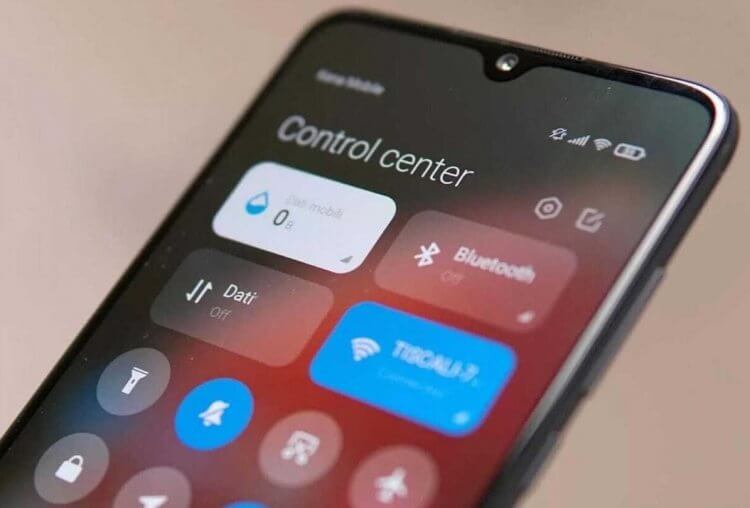
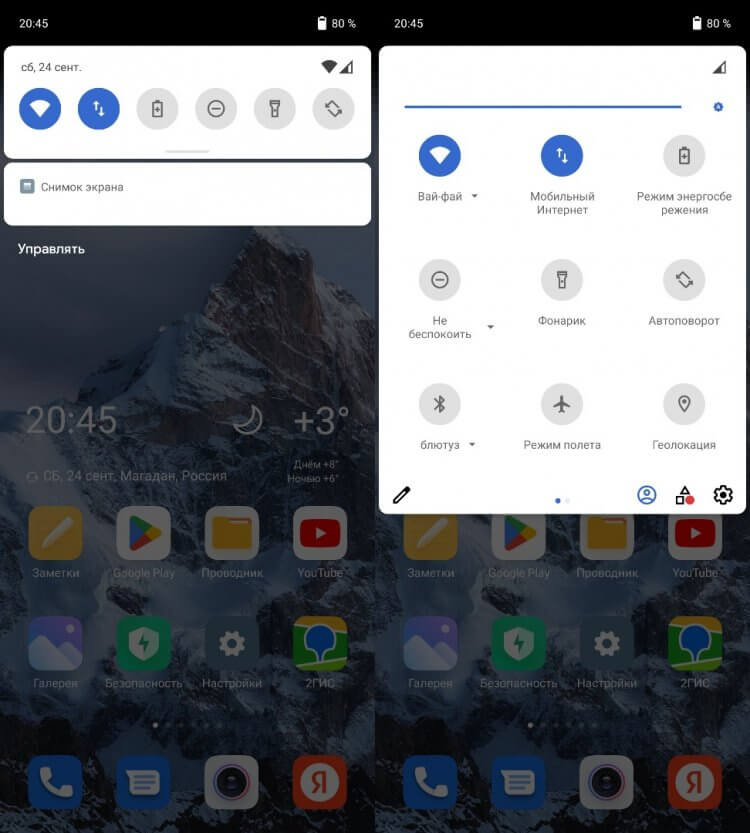
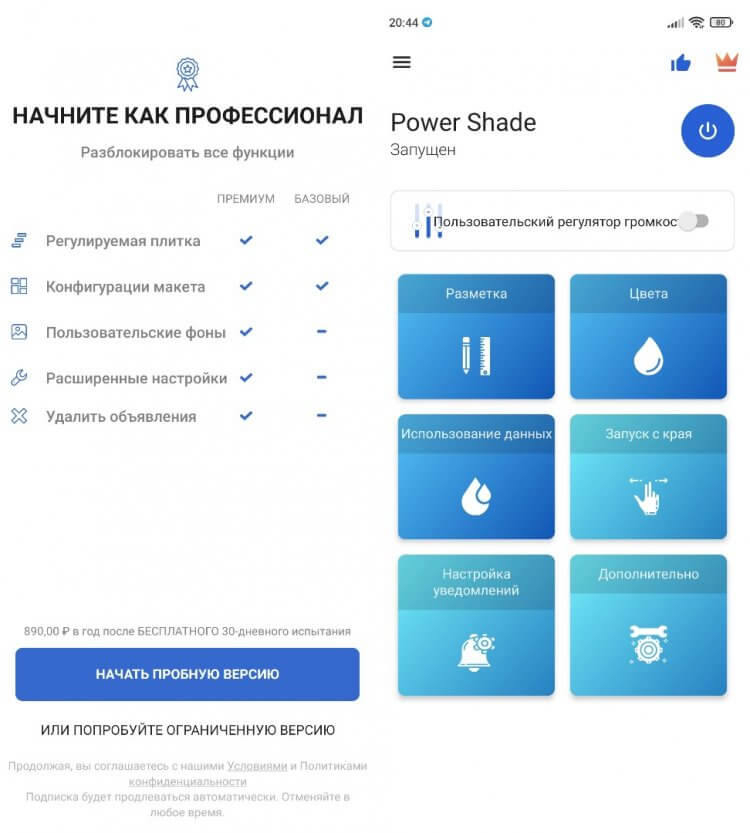
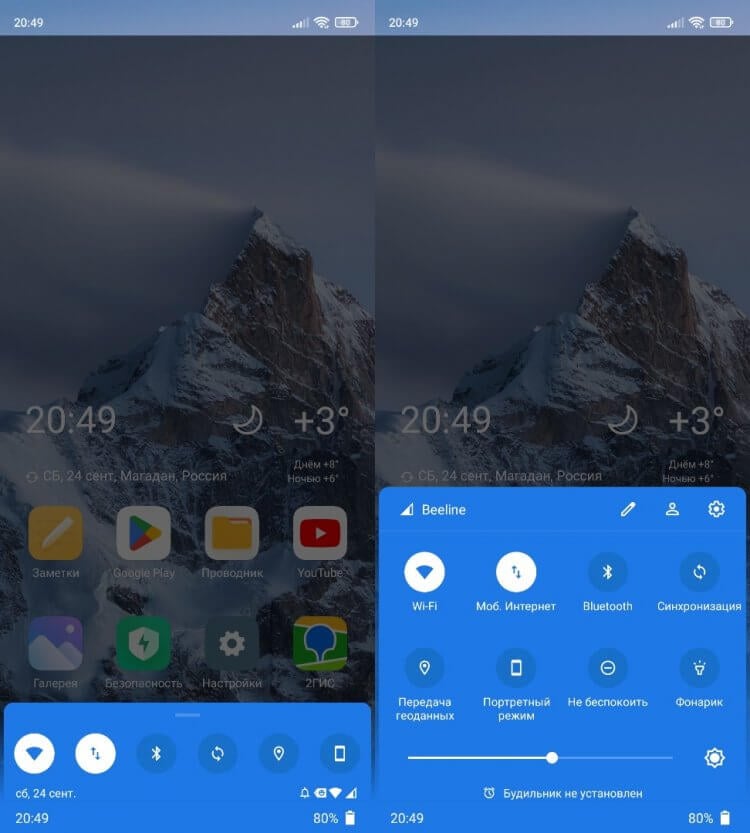
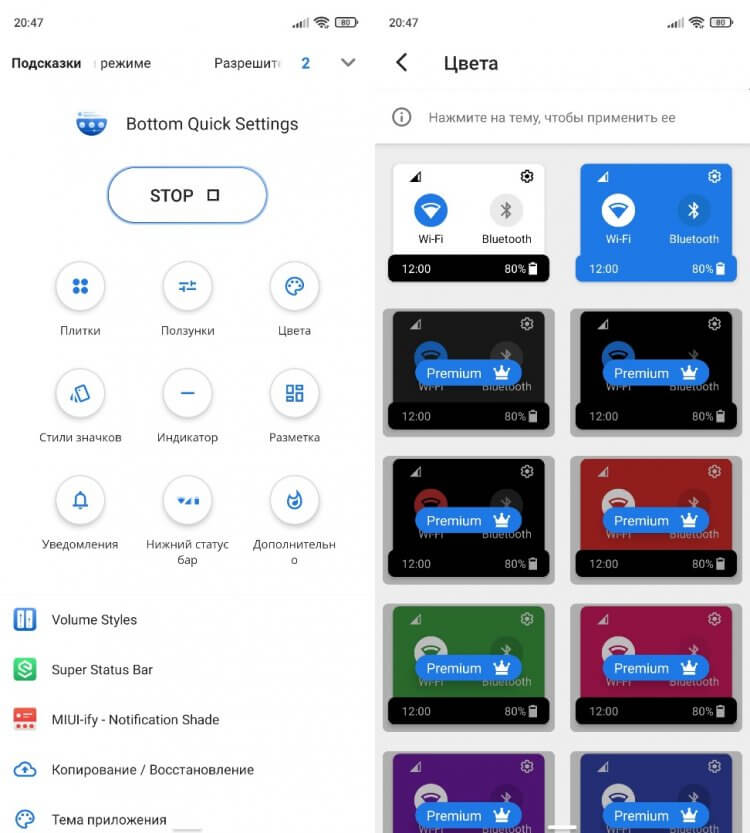
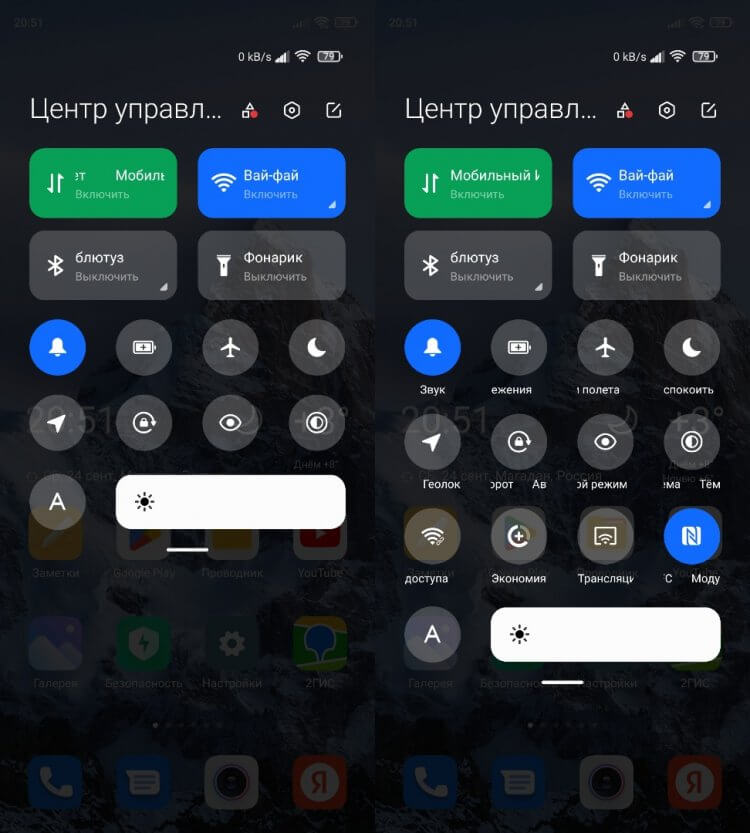
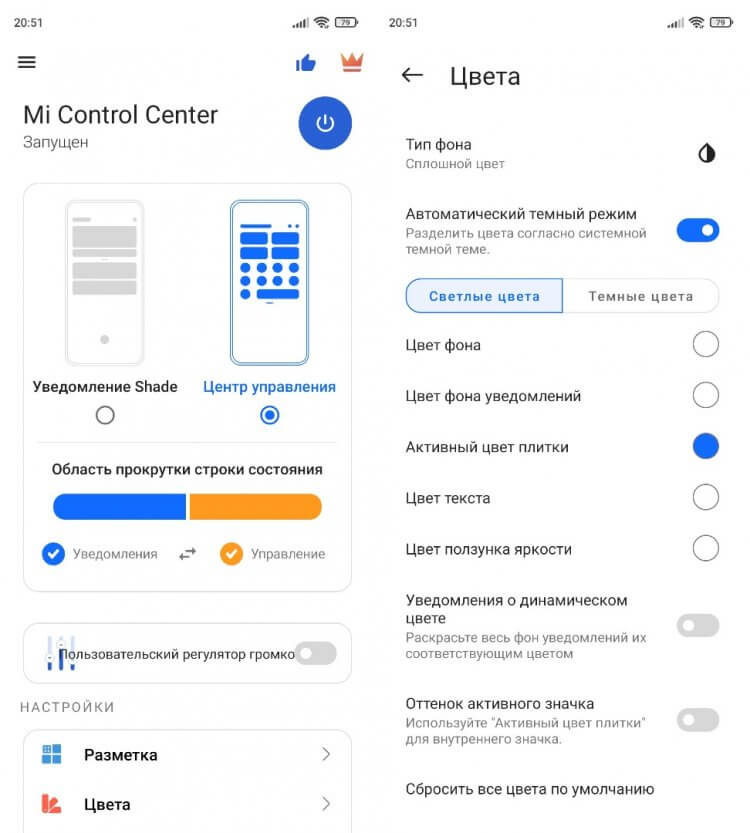
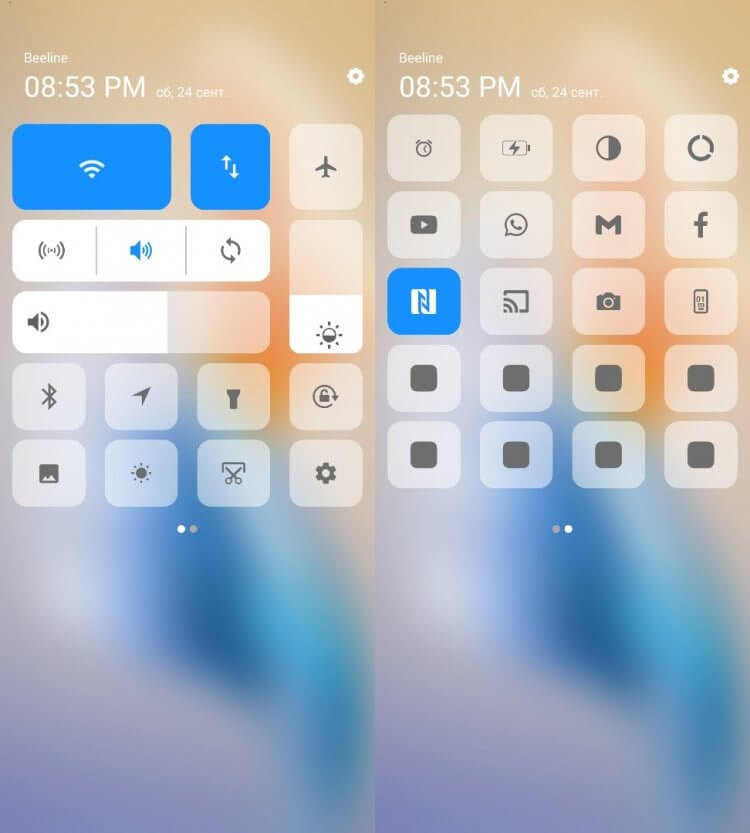
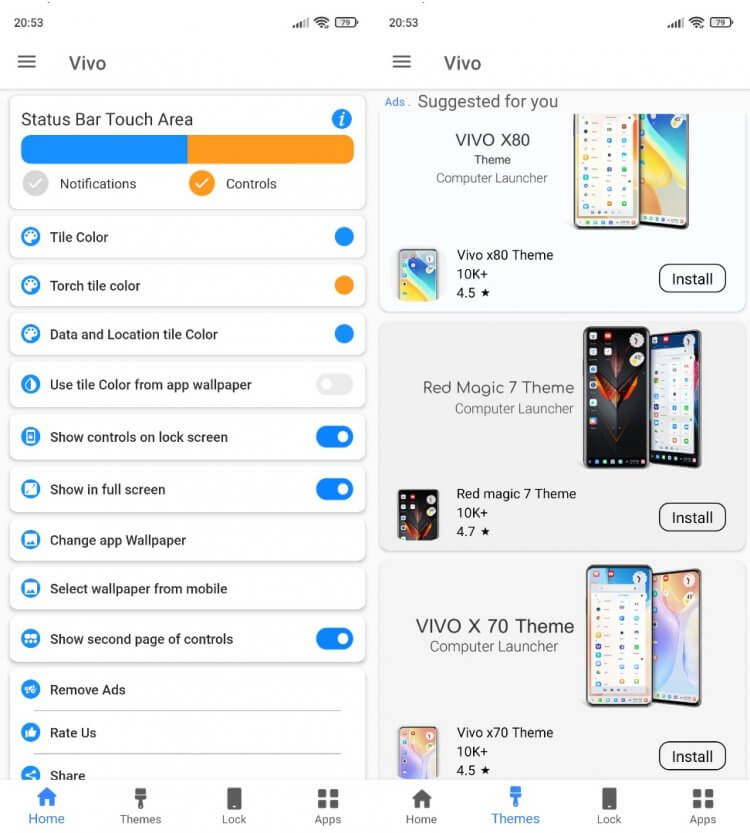
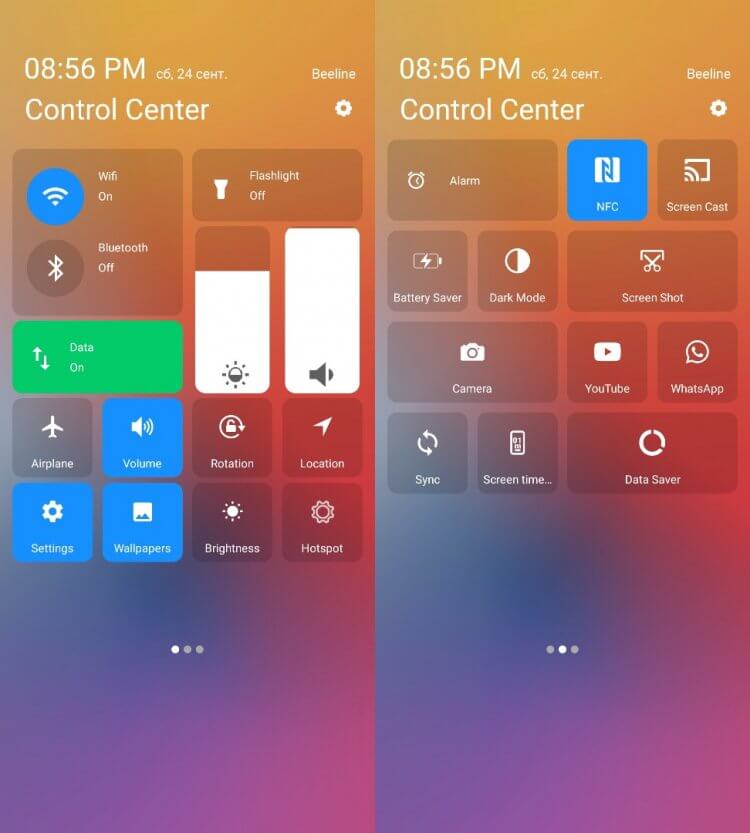
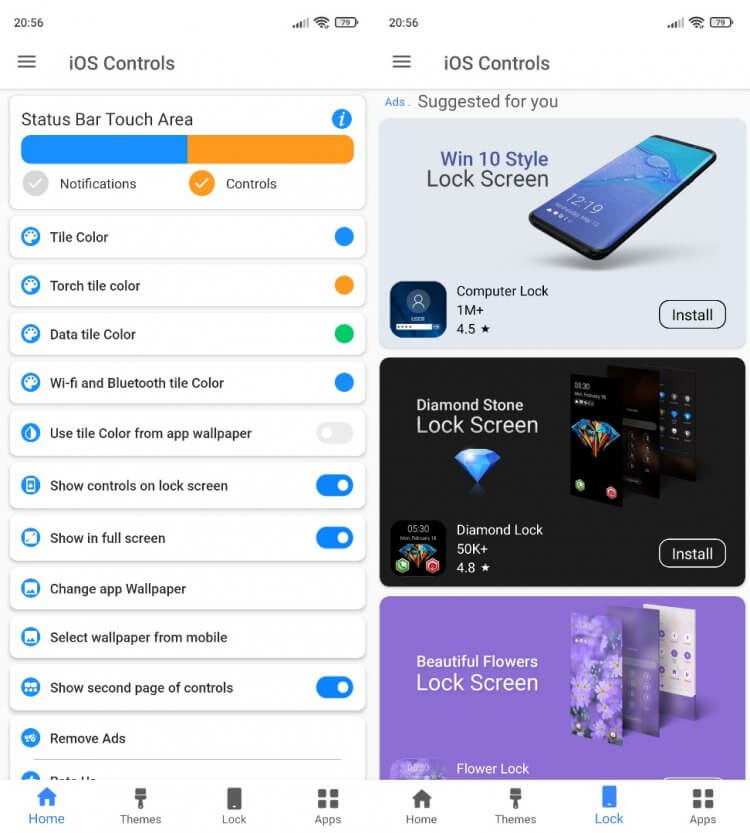
 APUS Message Center
APUS Message Center